ppt2019怎么制作视差平移切换的动画效果?ppt2019中想要直走一个视差动画,该怎么制作视差平移切换效果的动画呢?下面我们就来看看详细的教程,需要的朋友可以参考下
1、新建两张幻灯片,并清除所有内容。如图
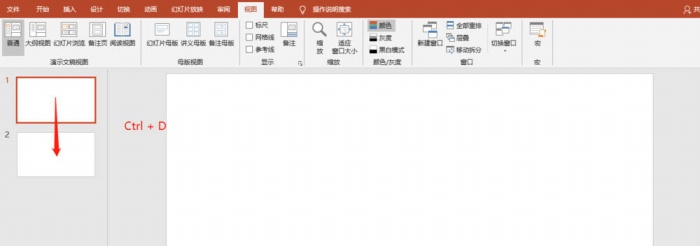
2、在两张幻灯片中分别插入两张图片。如图:
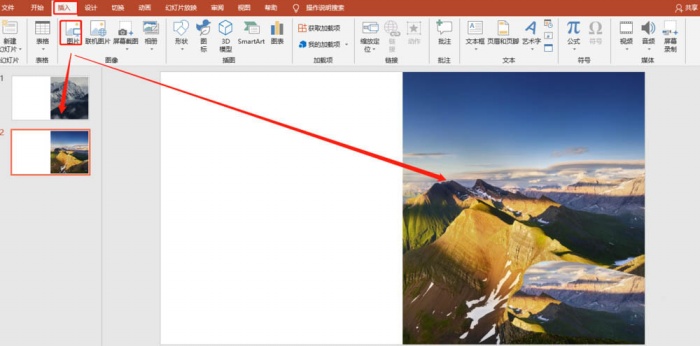
3、打开参考线,使图片都居于右半部。如图:
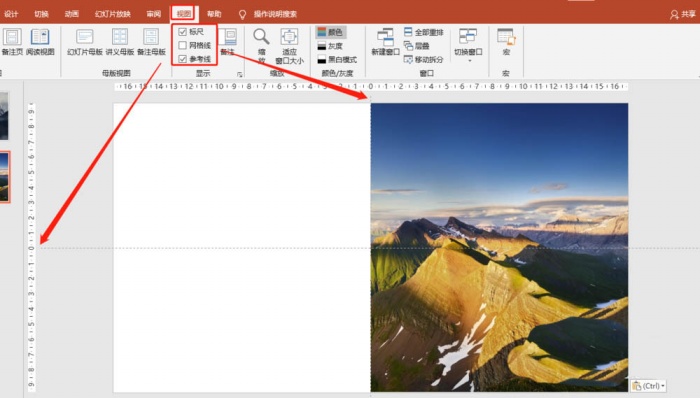
4、将第一幅图复制一份到第二张幻灯片中,具体位置如图:
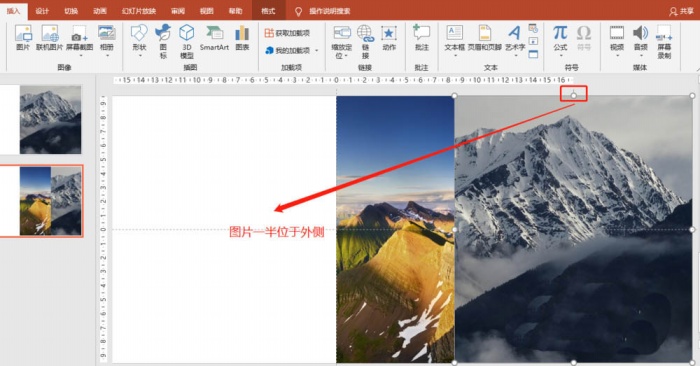
5、将第二幅图复制一份置于第一张幻灯片中。如图:
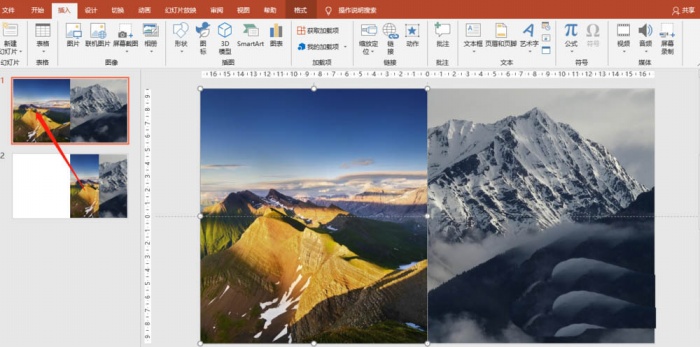
6、插入一个矩形,并复制到第二张幻灯片中,并置于底层。如图:
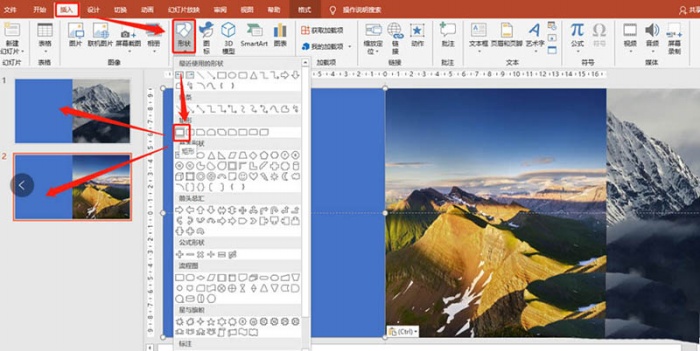
7、输入内容,并复制一份到第二张,并在第二张中修改内容。如图:
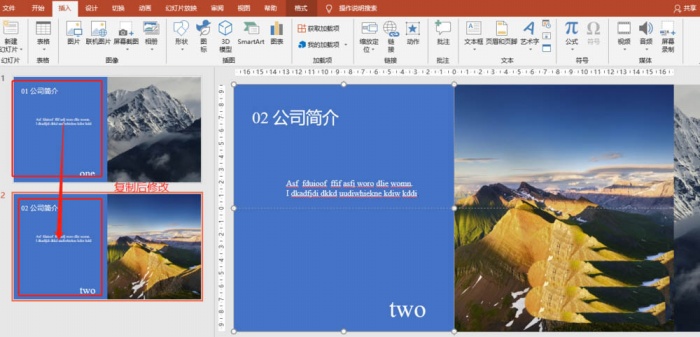
8、添加第二章幻灯片切换效果为平滑切换。设置如图:
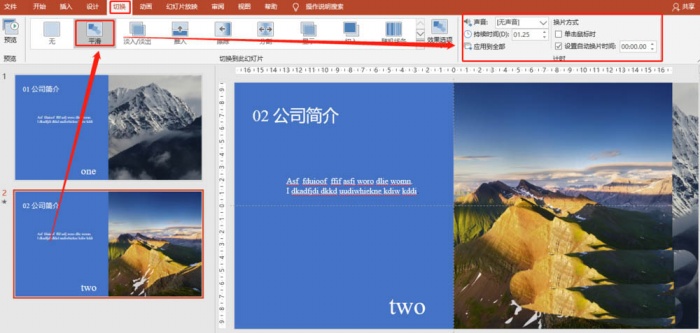
9、将第二张中的内容调至第一张幻灯片外部。如图:
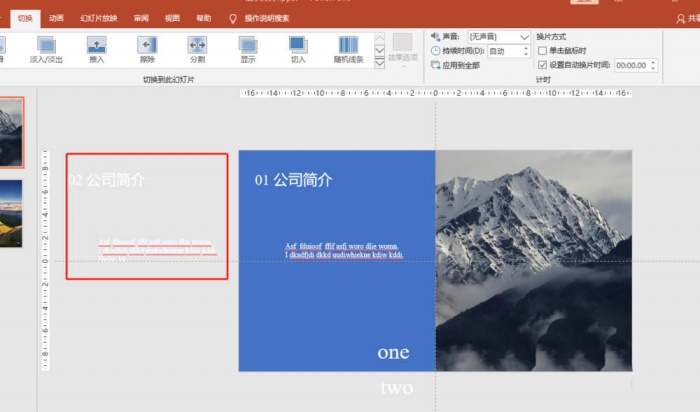
总结:
1.插入图片和内容。
2.复制不同内容,在前一张设定平滑路径(前后左右)。
以上就是ppt2019制作视差平移切换的动画效果,希望大家喜欢,
猜你在找
网友评论